WordPress【Cocoon】改行と改段設定
今日の記事瞬殺で終わる!と言っていんじゃなかろうか。
しかも肝心の設定、正直1分あればすぐ終わる…
したがってこの記事も瞬殺で終わる…
これが解決するまでに個人的には、登録してから3ヵ月もかかったけど…(苦笑)
それでは気を取り直して、さっそく画像を使って解説いたします。
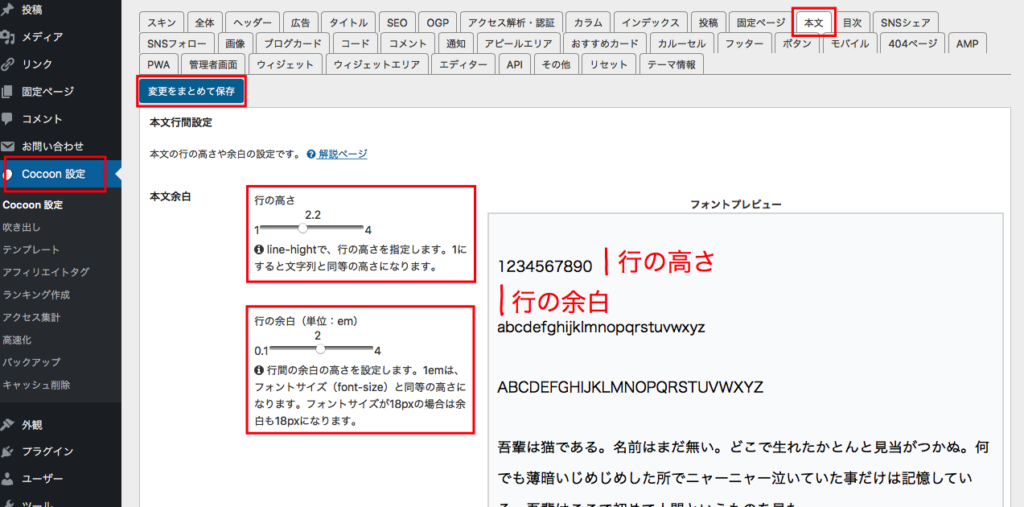
※No.振り忘れました、ごめんなさい…
- 「Cocoon 設定」を押下
- 上部タブの「本文」を押下
- 「行の高さ」を好みの数値に変更
- 「行の余白」を好みの数値に変更
- 「変更をまとめて保存」を押下
これだけです…
そして画像の数値は、私のブログの実際の行間設定数値です。ご参考までに。
文章と文章の間を改行して余白を作りたい(行の余白=改段)
次の行へ移動して文章を入力する場合、ふつうは「Enter」を押下します。
そして文章と文章の間の行を開けたい場合、さらに「Enter」を押下する。
と、私は思ってたのですよ!!
でも実際のところ、全然違ったんですよね…
フォントプレビューのところに赤字で記載しておきましたが、改行して文書と文章の間に余白を入れる場合、上記で説明した設定が必要だったのです。
しかも、改行を2回すればいいというものではありませんでしたので、さっそくこちらも説明します。
段落を新しい段落にすることで、文章と文章の間に余白を作ることができます。
その場合は「Enter」を押下しますが、こちらが「改段」となります。
(段落が変わっているので、段落と段落の行間に余白ができる)
前の文章の続きだから改行はしたいけど余白はいらないという時の改行は、段落内で新しい行へ移動となり、こちらが「改行」となります。
(改行はしたけど同じ段落だから行間も変わらない)
階段=[Enter]
改行=[Shift]+[Enter]となります。
私はまだ8記事でしたが、一斉に修正してモヤモヤしていた気持ちがスッキリしました!
設定すると全部一斉に変更になりますので、すでに記事がそこそこあって改行だらけの人は、大変ですが修正頑張ってくださいまし><
※本当に瞬殺で今日のブログ終わっちゃいましたね(笑)
↓ぽちっと応援お願いします><
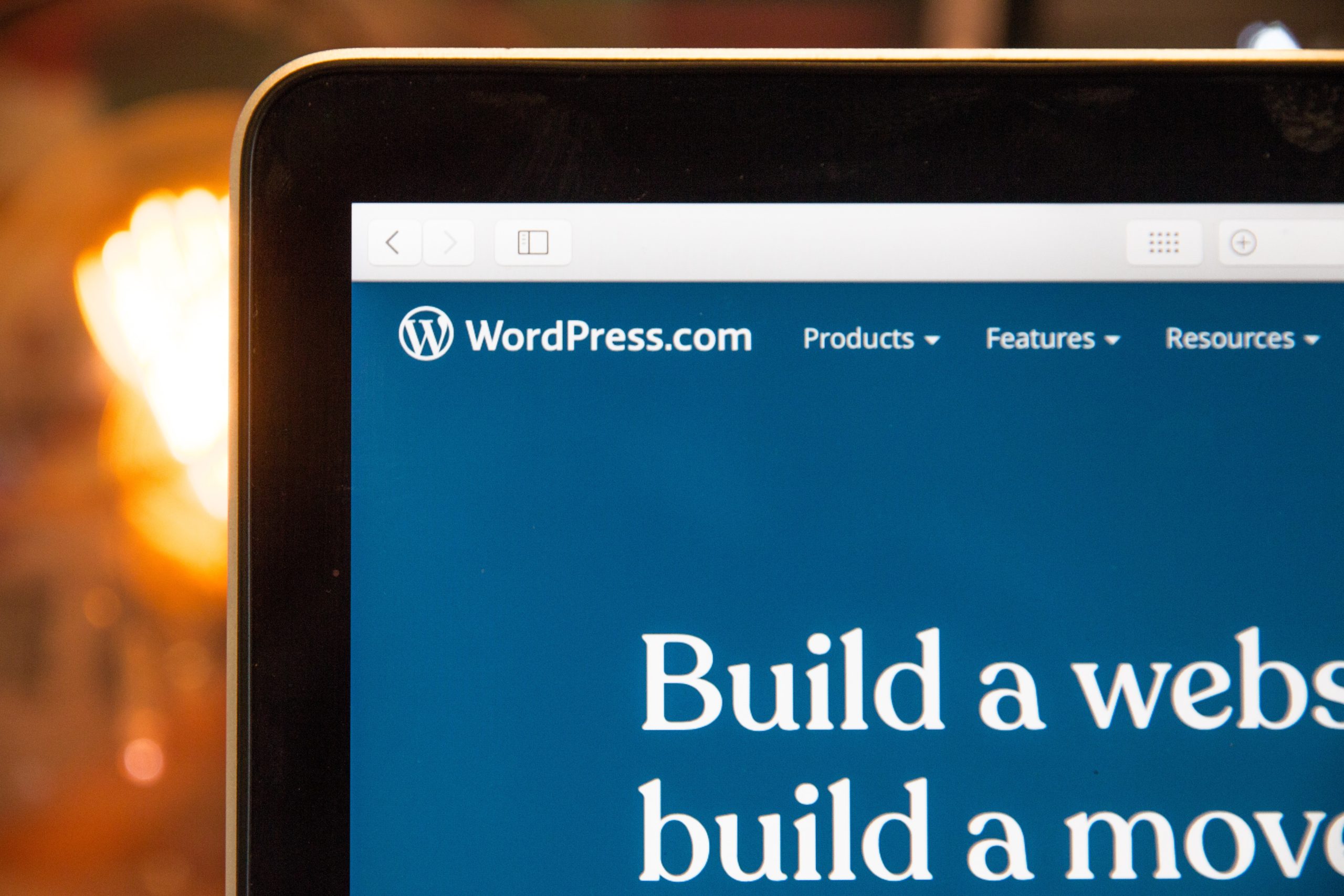


コメント